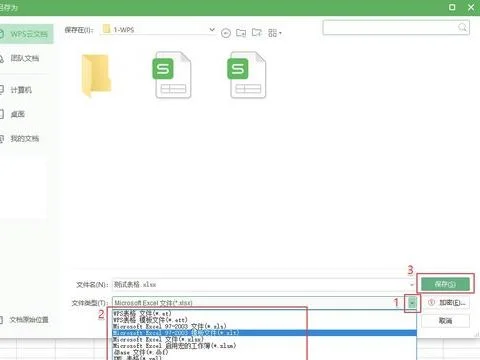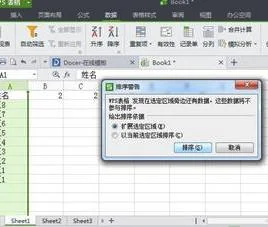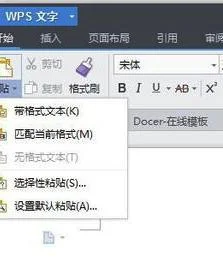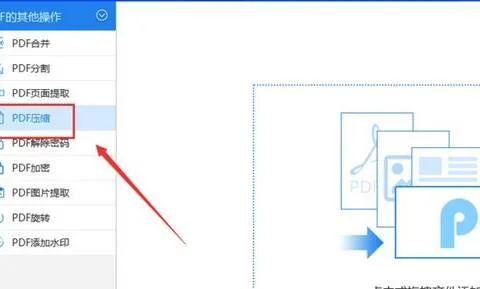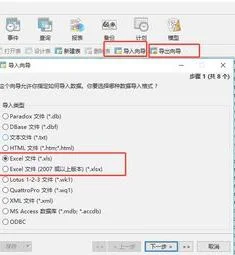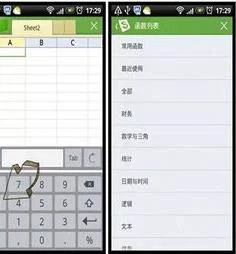1.如何在WPS表格中批量查找
1、打开WPS表格,新建表格,输入数据。
2、按Ctrl+F键打开查找功能。
3、输入需要查找的目标,点击选项展开,可以看到更多的查找功能,精确查找可以勾选单元格匹配。
4、点击查找全部,可以看到包含目标项的所有单元格都显示了出来。
5、点击格式选项可以看到,可以根据格式条件来进行查找,比如背景颜色或者字体颜色等。
2.wps表格怎么批量查找
如果是对杂乱无章的数据查找其位置,按Ctrl+F,输入查找对象,确定,即可得到表格中是否存在以及如果存在在什么位置的相关信息。
如果是在标准的表格中,查找某一内容所对应的所有行的信息,可以选择查找数据区域,在“数据”选项下的“筛选”中,在查找对象所在列,勾选查找对象,即可。
如果是查找并引用数据,那么使用VLOOKUP函数
比如:=VLOOKUP(A2,D:E,2,0)
公式表示:在D列精确匹配与A2相同的单元格,并返回对应第2列(E列)的数据。
3.wps中怎么用公式实现批量查找替换
excel怎么查找A列在B列中的数值,换成C列的内容,在D列表现出来!_百度知道/question/814125595907653292
将下面的代码复制到VBA的“模块”中。
Function TiHuan(Sour As String, Old_Word As Range, New_Word As Range) As String
For i = 1 To New_Word.Count
Sour = Replace(Sour, Old_Word(i), New_Word(i))
Next
TiHuan = Sour
End Function在Excel表格中,像公式一样使用自定义函数tihuan,语法:
=tihuan(源串,查找样例列表,对应效果列表)
比如b2:b100替换成c2:c100,当然可以适当修改一下范围:
=tihuan(a1,b$2:b$100,c$2:c$100)